Apple Kimliği, kullanıcıların Apple servislerine erişmesine izin veren e-posta adresidir. FaceTime, iMessage, Apple Music, iCloud, iTunes, vb.'ye erişmenizi sağlar. Ancak parolayı unutursanız veya kaybederseniz Apple Kimliği hesabınız kilitlenebilir. Bu yazımızda öncelikle apple kimliğinizin neden kilitlendiğini anlatacağız. Ayrıca, Apple kimliğiniz güvenlik nedeniyle kilitlendiyse, bu senaryoyla başa çıkmak için beş basit yöntemi paylaşacağız. Son olarak, "Apple hesap kimliğim kilitlendi" mesajını önlemek için bazı püf noktaları size bildireceğiz. Öyleyse başlayalım.
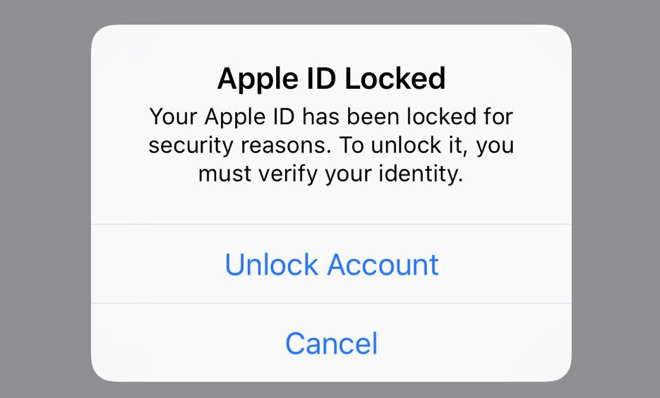
Bölüm 1: Bir Apple Kimliği Neden Kilitlenir?
Apple kimliğinizin neden kilitlendiğini merak ediyorsanız, size bazı yaygın nedenlerden bahsedeceğiz. İlk olarak, Apple tarafından alınan güvenlik önlemlerinden biridir. Apple Kimliği veya iCloud hesabı olsun, herhangi bir olağan etkinlik veya hesabın güvenliğini riske atabilecek herhangi bir tehdit alırlarsa, hesabı otomatik olarak kilitlerler.
İkincisi, aynı hesaptan iCloud verilerine erişmek için birçok araç kullanmak gibi faktörler de hesabın kilitlenmesine neden olabilir. Bunun dışında, açık kaynaklı bir iCloud koduna dayalı üçüncü taraf araçları kullanıyorsanız, hesabınızın kilitlenmesi olasılığınız yüksektir.
Son olarak, "Apple kimliğim güvenlik nedeniyle kilitlendi" almanın en yaygın nedeni, birinin hesabınızı ele geçirmeye çalışıyor olabileceğidir. Bir başkası çok fazla deneme yaparsa, elma kimliğiniz kilitlenir.
Bölüm 2: Apple Kimliğim Kilitliyse Ne Yapabilirim?
Apple kimliğiniz güvenlik nedeniyle kilitlendiyse kilitli hesabınızdan nasıl çıkacağınızı dakikalar içinde size anlatacağız. Bu bölümde elma kimliğim kilitlendi sorununu çözmenin en iyi 5 yolunu paylaşacağız. Haydi başlayalım.
Çözüm 1. Parola olmadan Apple Kimliğinin Kilidini Açın (Kolay ve Hızlı)
"Apple kimliğim güvenlik nedeniyle kilitlendi" sorununu çözmenin ilk ve en iyi çözümü, üçüncü taraf bir kilit açma aracıdır. PassFab iPhone Unlock Unutulan Apple Kimliği parolanızın veya telefon parolanızın kilidini açmak için güvenilir ve güvenli bir kilit açma aracıdır. Güvenlik nedenleriyle kilitlenmişse, artık sadece birkaç adımda Apple hesap kimliğinizin kilidini açabilirsiniz. Bu nedenle, aşağıdaki adımları izleyin.
- 01 İlk önce PassFab iPhone Unlock'ı indirin ve yükleyin.
02 Ardından, kilit açıcıyı başlatın ve PC'nizde "Apple Kimliğinin Kilidini Aç" modunu seçin.

03 Ardından, iPhone'unuzu bilgisayara bağlayın. Cihazınızı PC'ye ilk kez bağlıyorsanız, önce ekran şifrenizin kilidini açın ve ardından "Güven"e dokunun.

04 Bilgisayara bağlandıktan sonra, Apple Kimliğinizi açmak için ekrandaki "Kaldırmayı Başlat" düğmesini tıklayın.

05 Şimdi, “iPhone'umu Bul” seçeneğinin etkin veya devre dışı olmasına bağlı olarak iki seçeneğiniz var. iPhone veya iPad'inizde "iPhone'umu Bul" özelliğini devre dışı bıraktıysanız, PassFab iPhone Unlock Apple Kimliğini algılar ve kilidini açar. Merak etme; Bu süreçte verileriniz kaybolmaz.

06 Biraz bekle. Ardından, ekranda kimliğinizin başarıyla kaldırıldığına dair bir mesaj göreceksiniz.

07 “iPhone'umu Bul” özelliğini etkinleştirdiyseniz, eşleşen ürün yazılımını indirmeniz gerekir. Bellenim indirildikten sonra Apple kimliğini kaldırmak için Başlat Kaldır'a tıklayın.

08 Apple Kimliğiniz başarıyla kaldırılana kadar bir süre bekleyin. Şimdi, işlemi tamamlamak için cihazınızı ayarlamanız gerekecek.

- 01 Önce Ayarlar'a, ardından adınıza gidin. iOS 10.2 veya önceki sürümler için Ayarlar'a ve ardından iCloud'a gidin ve Apple Kimliğinize dokunun.
02 "Parola ve Güvenlik" e tıklayın. Ardından, "Şifreyi Değiştir" i seçin.

- 03 Ardından, "Yeni şifreyi girin" seçeneğine gidin. Sıfırlamak için cihaza bir doğrulama kodu gönderilecektir.
- 01 İlk olarak, Apple Kimliği hesabınıza gidin veya giriş yapın.
- 02 "Apple kimliğini veya şifresini unuttum" seçeneğini tıklayın.
- 03 Ardından, Apple Kimliğinizi girin ve sıfırlama seçeneğini seçin.
- 04 İki adımlı doğrulama için kurtarma anahtarınızı isteyecektir. Girin ve güvenilir bir cihaz seçin. Cihaza bir doğrulama kodu gönderilecektir.
- 05 Ardından, bu doğrulama kodunu girin ve yeni bir şifre oluşturabileceksiniz.
06 Yeni parolayı yazın ve Sıfırla'yı tıklayın. Ardından, yeni şifrenizle iDevice cihazınızda tekrar oturum açın.

- 01 İlk olarak, Apple Kimliği giriş sayfasına gidin ve "Apple Kimliğini veya parolasını unut" seçeneğini seçin.
- 02 Ardından, kilidini açmak istediğiniz Apple Kimliğinizi girin.
- 03 Parolanızı sıfırlayın'ı seçin ve ardından devam edin.
- 04 Artık, cihazınızın kilidini açmak için güvenlik sorularını veya e-postayı seçebilirsiniz. Güvenlik sorusu için "Güvenlik Sorusunu Cevapla"yı seçin ve sonraki adımları izleyin.
05 E-posta için "Bir e-posta al" seçeneğini seçin. Parolayı sıfırlamak için bir e-posta alacaksınız.

- 01 iforgot.apple.com adresine gidin ve Apple Kimliğinizi veya e-posta adresinizi girin.
- 02 Robot olmadığınızı kanıtlamak için doğrulama kodunu girin.
03 Ardından, Devam'ı tıklayın. Herhangi bir doğrulama yöntemi ayarlamadıysanız, sizden şifreyi girmenizi isteyecektir. Doğru şifreyi girin, hesabınızın kilidi açılacaktır.

Çözüm 2. İki Faktörlü Kimlik Doğrulama ile Apple Kimliği Hesabının Kilidini Açın
Apple kimliğiniz güvenlik nedeniyle kilitlendiyse, bu basit yöntemle kilidini açabilir. İki Faktörlü Kimlik Doğrulama, iOS'ta yerleşiktir ve iOS 10.3 veya sonraki sürümlerde çalışır. iPhone, iPad veya iPod Touch'ta kullanmak için aşağıdaki adımları kontrol edin.
Çözüm 3. İki Adımlı Doğrulama ile Apple Kimliğinin Kilidini Açın (Kurtarma Anahtarı)
Apple Cihazları, İki adımlı doğrulama yöntemiyle birlikte gelir. Belirli etkinliklere erişimi korur. Kimliğiniz güvenlik nedeniyle kilitlendiyse, kilidini açmak için bu yöntemi kullanabilirsiniz. Nasıl yapılacağını öğrenmek için aşağıdaki adımları kontrol edin:
Çözüm 4. E-posta veya Güvenlik Soruları ile Apple Kimliğinin Kilidini Açın
Ayrıca, bir e-posta veya güvenlik soruları kullanarak kilitli kimliğiniz için Apple parolanızı sıfırlayabilirsiniz. Nasıl yapılacağını öğrenelim.
Çözüm 5. Parolayı Hatırladığınızda Kilitli Apple Kimliğinin Kilidini Açın
Bazen güvenlik nedenleriyle, birisi birçok kez yanlış bilgi girmeye çalıştığı için Apple Kimliği hesabınız kilitlenir. Kimliğiniz için doğru şifreyi hatırladığınız, ancak kilitli kaldığınız bir senaryoda, aşağıda verilen adımları izleyin:
Bölüm 3. Apple Kimliğinizi Kilitlenmekten Nasıl Korursunuz?
Apple kimliğinizi veya hesabınızı kilitlenmekten korumak için alfasayısal ve özel karakterlerin birleşiminden oluşan güçlü bir parola kullanabilirsiniz. Güvenlik soruları için tahmin edilmesi zor cevaplar saklayabilirsiniz. Ayrıca unutmamak için bir yere yazın. Bunun dışında iki faktörlü Kimlik Doğrulama ve iki aşamalı doğrulama yöntemlerini kullanabilirsiniz. Tüm web siteleriniz için asla aynı şifreyi kullanmamalısınız. Ayrıca, zaman zaman şifreyi değiştirmeye devam edin.
Bölüm 4. İnsanlar Bu Konuyu da Soruyor
S1. Önceki sahibin Apple Kimliğinden nasıl kurtulurum?
iCloud.com'da oturum açın ve "iPhone'umu Bul"a gidin. Ardından, "Tüm Cihazlar"ı seçin. Kaldırmak istediğiniz cihazı seçin ve "Hesaptan Kaldır"ı tıklayın.
S2. Parolayı bilmiyorsam, başka birinin Apple Kimliğini iPhone'umdan nasıl alabilirim?
Parolayı bilmiyorsanız, telefonunuz kurtarma modundayken fabrika ayarlarına sıfırlama işlemi gerçekleştirebilirsiniz. Önceki kimliği kaldıracaktır.
S3. Apple hesabınızı kalıcı olarak kilitleyecek mi?
Çok sayıda başarısız denemeden sonra Apple Kimliğiniz geçici olarak kilitlenir. Kilidi açmak için ertesi gün denemeniz gerekecek.
S4. Apple kimliğinin kilidini açmak ne kadar sürer?
Şifreyi çok fazla yanlış girerseniz, kilitlenirsiniz ve bir sonraki denemeye kadar 24 saat beklemeniz gerekir.
Özetlemek gerekirse
Apple kimliğiniz güvenlik nedeniyle kilitlendiyse, kurtarmanız için buradayız. Bu yazımızda apple hesap kimliğinin neden kilitli olduğundan bahsettik. Ayrıca, bu "Apple Kimliğim güvenlik nedeniyle kilitlendi" sorununu çözmek için beş yöntem paylaştık. Son olarak hesabınızın kilitlenmesini engelleyecek bazı püf noktaları paylaştık.









